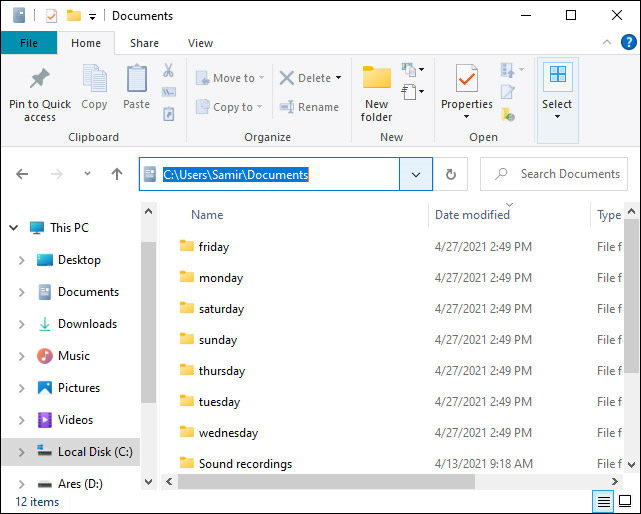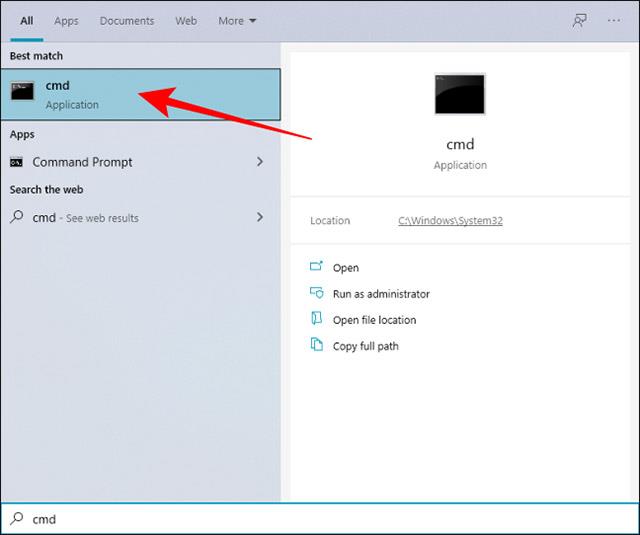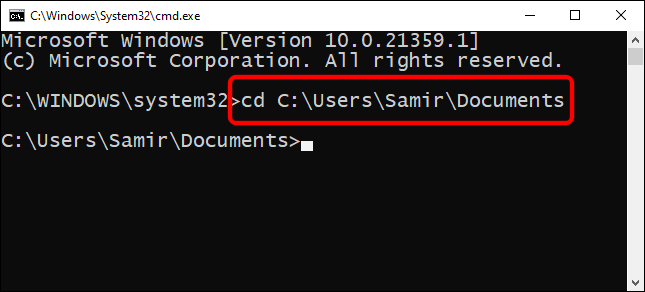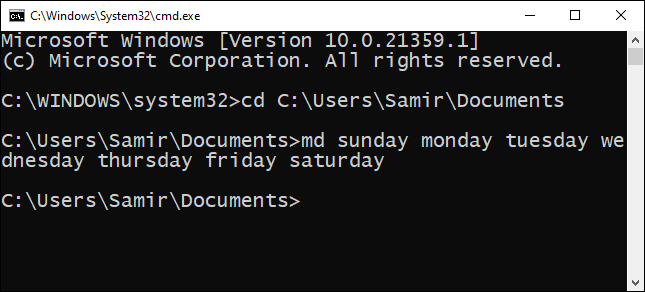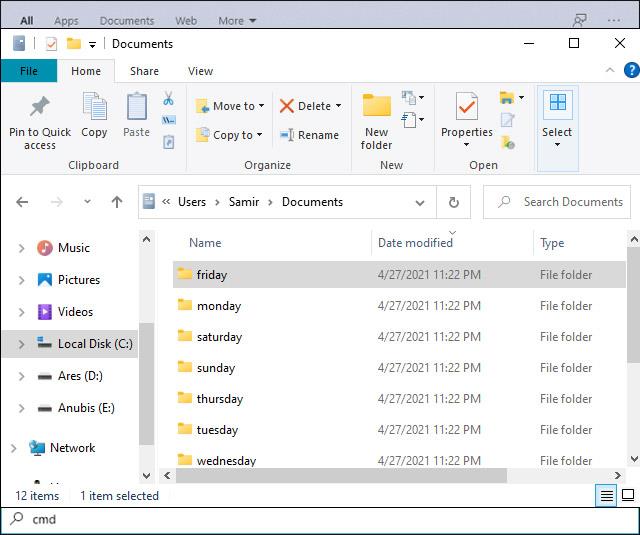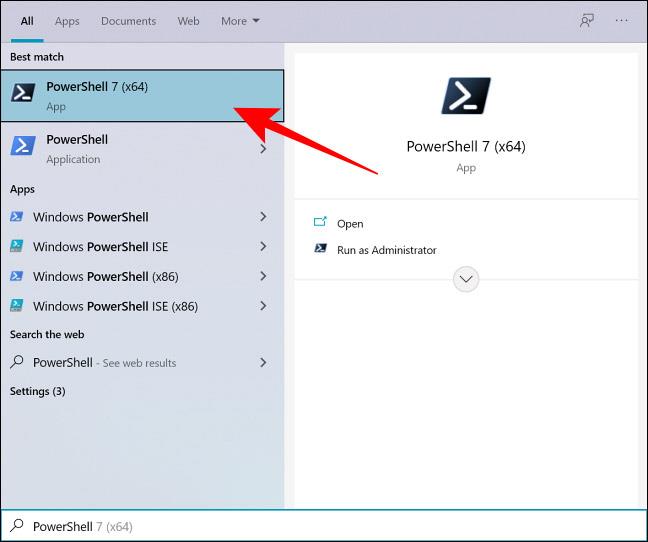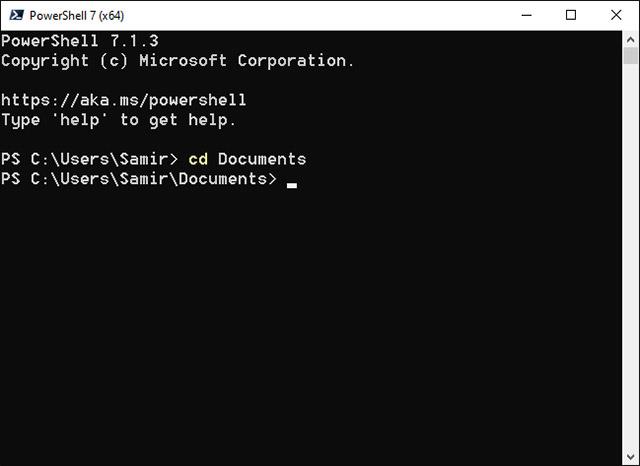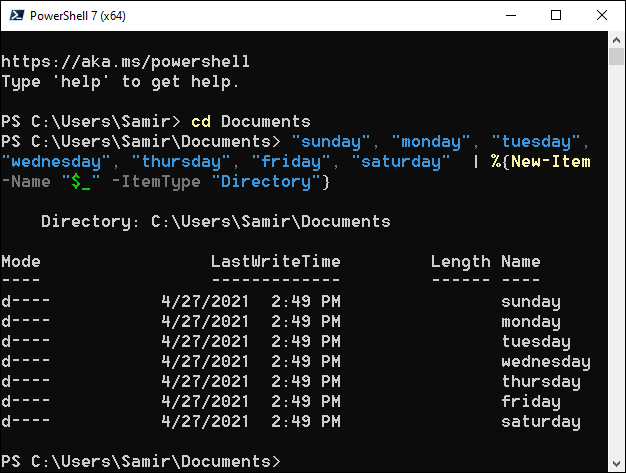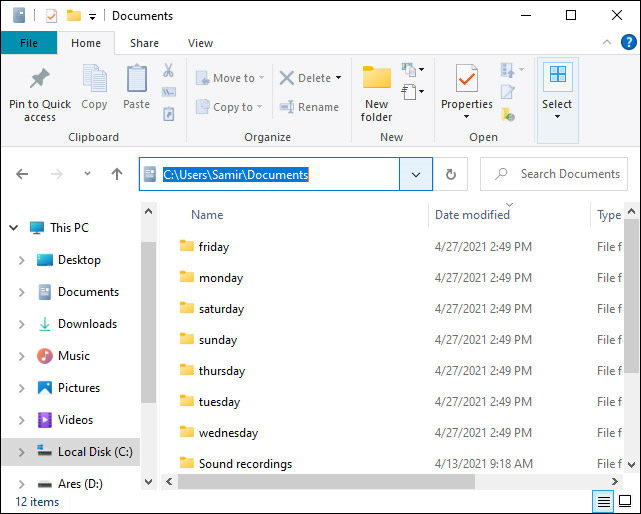A munka követelményei arra kényszerítik, hogy egyszerre több mappát hozzon létre a Windows 10 rendszerű számítógépen. Abban az időben a mappák manuális létrehozása, például a jobb gombbal történő kattintás és az Új mappa kiválasztása vagy a Ctrl + Shift + N billentyűkombináció használata nagyon időigényes. Ehelyett több mappát is létrehozhat egyszerre Parancssor, PowerShell vagy kötegfájl segítségével.
Hozzon létre egyszerre több Windows 10 mappát a Parancssor segítségével
Először nyissa meg a Start menüt, és írja be a „cmd” kulcsszót a Windows Search keresősávjába. Ezután kattintson a „Parancssor” kiválasztásához a megfelelő keresési eredmények közül.
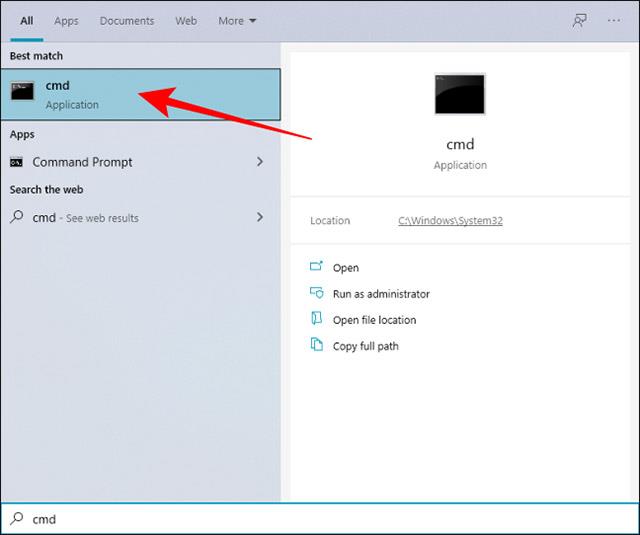
A Parancssorban a cd paranccsal módosíthatja a mappákat , és átválthat egy másik helyre a Windows rendszeren, ahol egyszerre több mappát szeretne létrehozni.
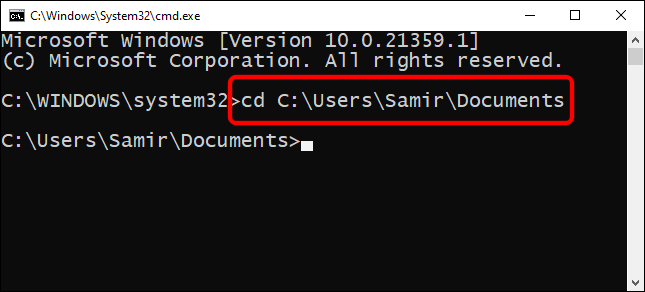
Most tegyük fel, hogy egyszerre 7 mappát szeretnénk létrehozni a hét minden napjának megfelelően. Ebben az esetben a következő parancsot használhatja:
md sunday monday tuesday wednesday thursday friday saturday
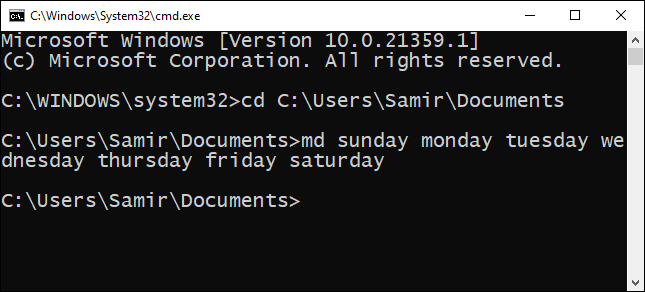
Természetesen az md parancs után írt könyvtárneveket teljesen lecserélheti a kívánt névre.
Ezután bezárhatja a Parancssort, és a fenti cd paranccsal kiválasztott célhelyre navigálhat, és látni fogja, hogy egy sor új mappát hoztak létre a megfelelő névvel.
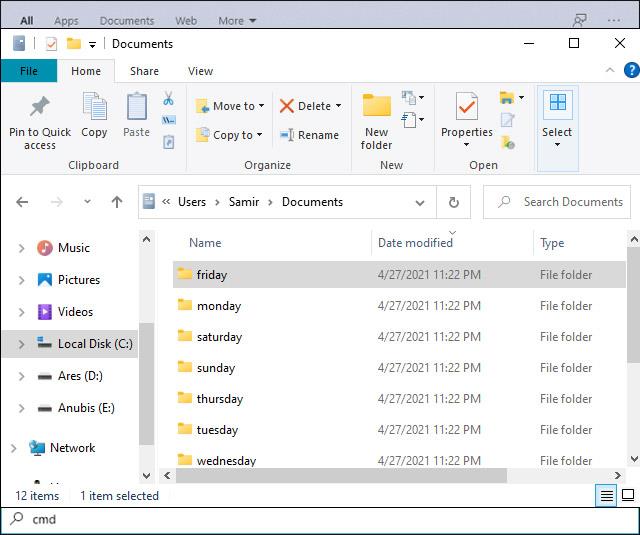
Hozzon létre egyszerre több Windows 10 mappát a PowerShell segítségével
Egy másik módszer, amely lehetővé teszi több mappa egyidejű létrehozását, a Windows PowerShell használata. Példaként továbbra is a fent felsorolt mappaneveket fogjuk használni.
A kezdéshez nyissa meg a Start menüt, és írja be a „PowerShell” kulcsszót a Windows Search keresősávjába. Ezután kattintson a jobb gombbal a „PowerShell” elemre a megfelelő keresési eredmények közül, és válassza a „Futtatás rendszergazdaként” lehetőséget.
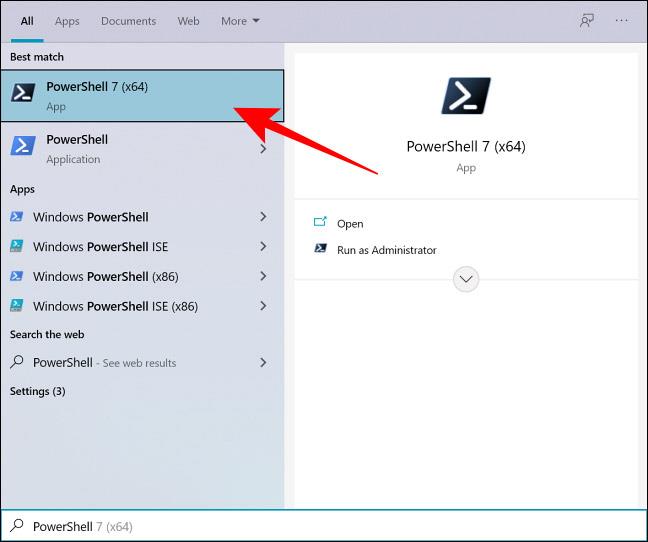
A PowerShell ablak alapértelmezés szerint azonnal megnyílik a felhasználói mappával. Tegyük fel, hogy új mappákat szeretne létrehozni a "Dokumentumok" célmappában, ezt a cd paranccsal megteheti. Például:
cd Documents
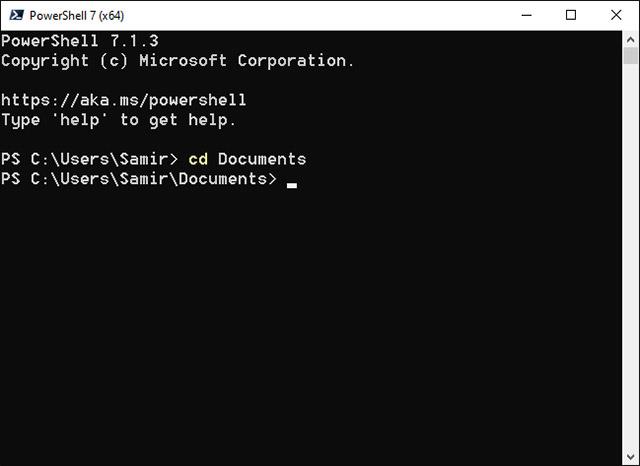
A mappák kötegelt létrehozásához először össze kell gyűjtenie a fájlneveket, majd futtatnia kell egy adott parancsot egy PowerShell-ablakban. Tegyük fel, hogy a hét minden napjának megfelelő mappákat szeretne létrehozni, a következő parancsot kapjuk:
"sunday", "monday", "tuesday", "wednesday", "thursday", "friday", "saturday" | %{New-Item -Name "$_" -ItemType "Directory"}
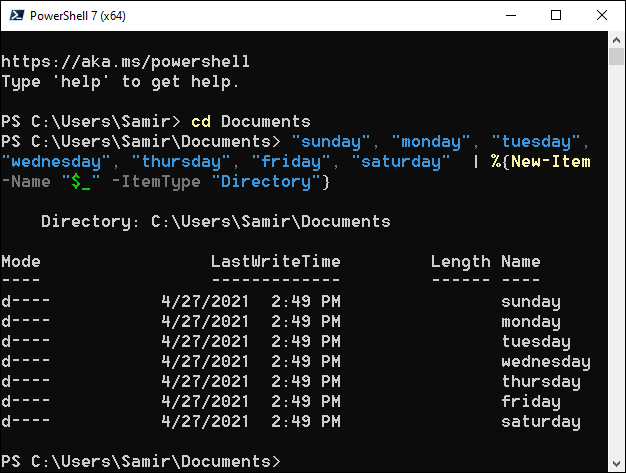
Természetesen továbbra is lecserélheti az idézőjelben lévő mappa nevét egy másik kívánt névre.
A parancs futtatása után zárja be a PowerShellt, és nyissa meg a Windows Intézőt a „Dokumentumok” mappa vagy a kiválasztott célhely megkereséséhez. Látni fogja, hogy a megfelelő új mappák létrejöttek.